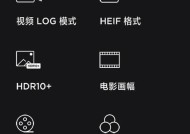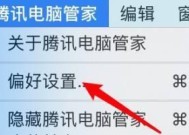怎么看电脑内存条的参数?
- 电脑技巧
- 2025-03-29
- 25
- 更新:2025-03-16 03:38:28
随着个人电脑技术的飞速发展,电脑性能的提升已经逐渐成为用户关注的焦点。在众多电脑组件中,内存条作为数据临时存储的关键部件,对电脑性能的影响极为显著。我们应该如何正确查看自己电脑内存条的参数呢?本文将为你提供详尽的指导。
一、通过电脑硬件检测软件查看内存参数
对于大多数没有专业硬件知识的用户来说,使用硬件检测软件是一种非常简便的方法。这类软件可以自动检测电脑的硬件信息,并提供详细的报告。
1.下载并安装硬件检测软件
选择一款权威的硬件检测软件,比如CPU-Z、鲁大师等。下载后进行安装,并确保运行环境安全。
2.打开软件并查看内存信息
启动软件,通常会在主要界面显示一系列硬件信息。找到与内存相关的选项卡,如“Memory”或“内存”选项卡,软件会自动检测并列出内存参数。
内存容量:显示内存条总共的存储容量。
频率:显示内存运行时的速度。
时序:内存响应时间的一个衡量标准,数值越小代表内存越快。
电压:运行内存所需的电压。
插槽:内存安装在主板上的插槽位置。
通过上述步骤,即使是电脑新手也能够轻松获取内存的详细参数。

二、通过操作系统自带的系统信息查看
如果你不希望下载额外软件,也可以通过操作系统自带的工具来查看内存参数。以下是在Windows系统中查看内存参数的步骤:
1.打开“任务管理器”
可以通过快捷键“Ctrl+Shift+Esc”直接打开任务管理器,或者通过右键点击任务栏选择“任务管理器”。
2.查看“性能”选项卡
在任务管理器中选择“性能”选项卡,在这里可以看到内存的使用情况及一些基本信息。
3.详细参数查看
点击左下角的“打开资源监视器”继续查找详细参数。在资源监视器中,切换到“内存”标签页,你会看到更为详尽的内存参数信息,包括各个内存条的ID、容量、速度等。
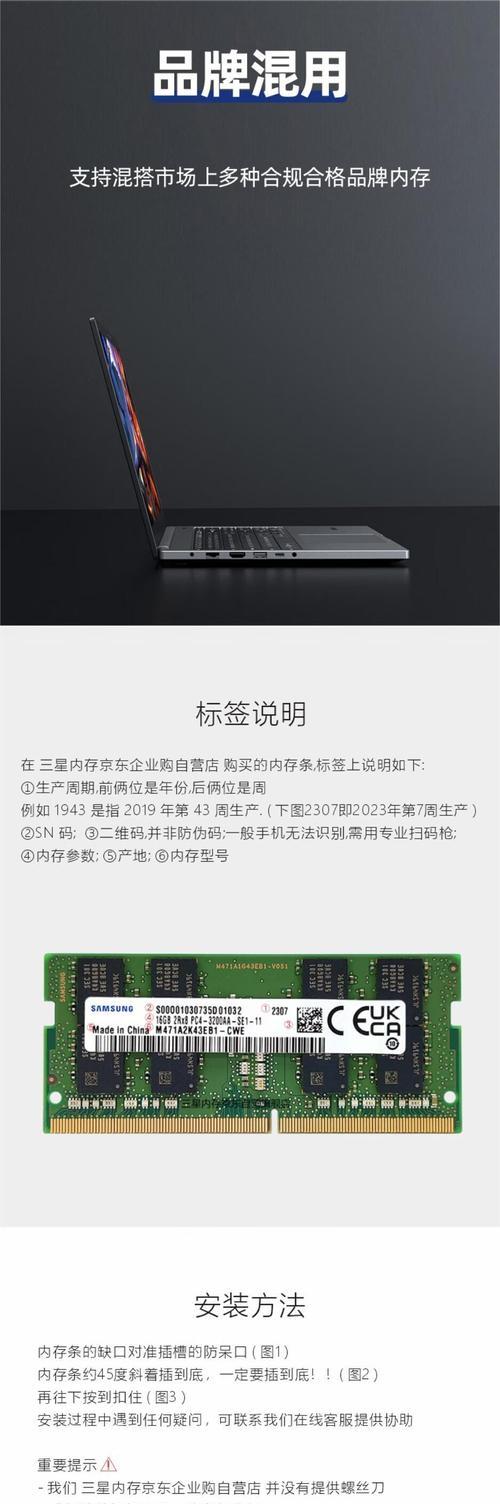
三、通过物理检查电脑内部硬件
对于喜欢冒险的DIY玩家,或者需要具体知道内存品牌和型号的情况,可以通过物理打开电脑机箱来直接查看内存条上的标识。
1.关闭电脑并断开电源
确保电脑完全关闭,拔掉电源线,防止触电和数据丢失。
2.打开机箱
根据电脑机箱的类型,移除机箱上的盖板,露出主板和内存条。
3.查看内存条上的标签
内存条上通常会印有制造商品牌、型号、频率、容量和时序等信息。根据这些信息,你可以更准确地了解你的内存条细节。
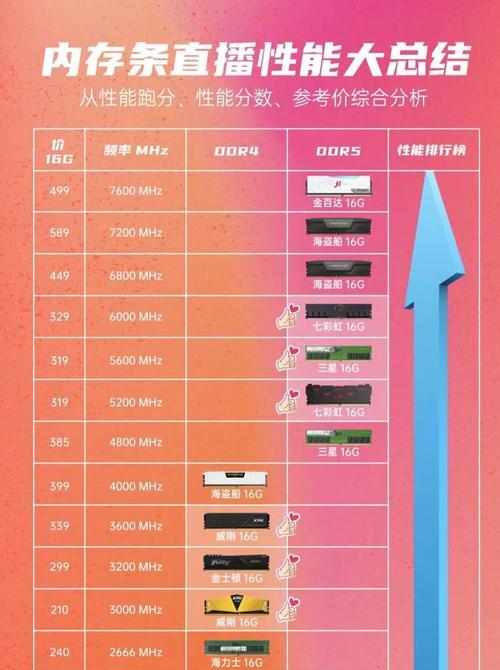
四、了解内存参数的含义
无论是通过软件查看还是物理检查,了解内存参数的含义同样重要。本部分将对几个关键的内存参数作解释:
1.内存容量
指的是内存条能存储多少数据信息。目前常见的容量为4GB、8GB、16GB等,容量越大,电脑同时运行多个程序时越流畅。
2.内存频率
表示内存条的数据交换速度,单位通常为MHz,频率越高,数据交换越快,性能相对越好。
3.内存时序
也称为CAS延迟,是内存响应请求的时间,数值越小表示内存速度越快。
4.内存类型
如DDR3、DDR4等,新一代的内存类型通常性能更高,功耗更低。
五、选购内存条时需要注意的事项
当你打算升级或更换内存条时,了解如何查看内存参数就显得尤为重要。在选择新的内存条时,以下几点是需要注意的:
1.兼容性
确保新内存条与你的主板、CPU兼容。
2.参数一致性
尽量选购与原有内存条参数一致的,以避免兼容性问题。
3.购买建议
建议购买口碑好、用户评价高的品牌内存条,增加系统的稳定性。
通过以上介绍,你已经可以熟练查看电脑内存条的参数,并在选购新内存条时做出明智的决策。随着技术的不断发展,了解这些基本知识将帮助你更好地利用和优化个人电脑性能。
综合以上,掌握如何查看电脑内存条参数不仅对了解电脑性能至关重要,还能帮助你做出更合适的硬件升级及购买决策。希望本文能够为你提供详实而有深度的指导。